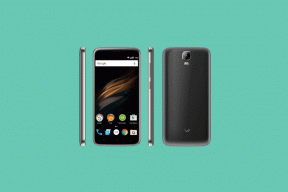Comment obtenir la mise à jour Android 11 sur votre Chromebook?
Miscellanea / / August 04, 2021
Annonces
Après avoir attendu deux ans, nous avons enfin une mise à jour majeure pour les Chromebooks. Google vient de sauter la mise à jour Android 10 pour les Chromebooks, et nous avons enfin la mise à jour Android 11. Il y a un changement majeur avec cette nouvelle mise à jour du Chromebook, et pour certaines personnes, ce nouveau changement peut sembler une grosse mise à jour. La mise à jour est basée sur la façon dont nous exécutons les applications Android sur Chrome OS.
La mise à jour Android 11 pour Chromebooks apporte une approche VM appelée ARCVM pour ouvrir l'application Android. Ceci est similaire à ce que nous obtenons sur Linux pour les PC. Avant, nous avions ARC ++, qui avait un conteneur natif. Mais le SRCVM aura son propre noyau Linux. Nous n'avons pas encore vu l'ampleur de la différence que cela apportera réellement à Chrome OS, mais sur le papier, le changement semble prometteur. Donc, ici, dans cet article, nous verrons comment quelqu'un peut obtenir la mise à jour Android 11 sur ses Chromebooks. Sans plus tarder, allons-y.
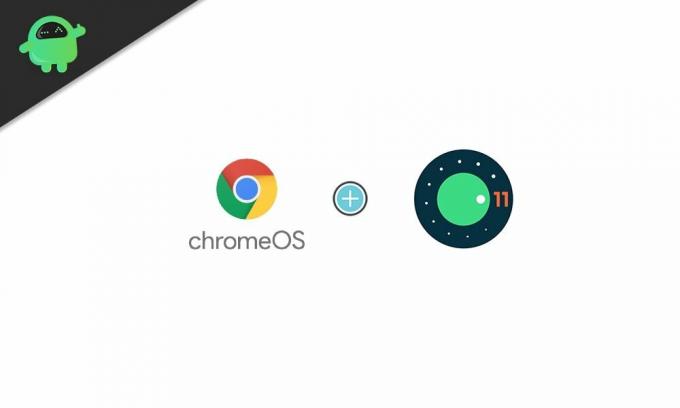
Comment installer la mise à jour Android 11 sur votre Chromebook?
Ici, nous avons inclus le guide étape par étape sur la façon d'installer Android 11 sur un Chromebook. Mais vous devez comprendre que pour qu'un Chromebook installe la mise à jour Android 11, l'appareil doit y être éligible. Alors dans un premier temps, nous allons donner la liste des applications éligibles à la mise à jour Android 11. Premièrement, dans cette liste, nous inclurons les Chromebooks avec la carte de base "Hatch" car ils reçoivent immédiatement la mise à jour Android 11.
Annonces
Le reste des Chromebooks mentionnés dans cette liste recevront également la mise à jour Android 11 à terme.
Chromebooks compatibles avec Android 11 avec plinthe Hatch:
Chromebook 712 d'Acer [C871]
Acer Chromebook Spin 713 (CP713-2W)
Chromebook Flip C436FA d'ASUS
Chromebook HP x360 14c
Chromebook HP Pro c640
Chromebook HP Elite c1030
Chromebook HP x360 13c
Chromebook IdeaPad Flex 5i
Chromebook Samsung Galaxy
Chromebook Samsung Galaxy 2
Chromebooks éligibles à Android 11 sans baseboard Hatch:
Chromebook 11 d'Acer (C670)
Chromebook 11 d'Acer (C732)
Chromebook 11 d'Acer (C732L)
Chromebook 11 d'Acer (C732LT)
Chromebook 11 d'Acer (C732T)
Chromebook 11 d'Acer (CB311-8H)
Chromebook 11 d'Acer (CB311-8HT)
Chromebook Acer 13
Chromebook 14 d'Acer (CB3-431)
Chromebook 14 d'Acer (CP5-471)
Chromebook 15 d'Acer (C910)
Chromebook 15 d'Acer (CB3-532)
Chromebook 15 d'Acer (CB515-1H)
Chromebook 15 d'Acer (CB515-1HT)
Chromebook 311 d'Acer
Chromebook 314 d'Acer (C933L)
Chromebook 314 d'Acer (C933LT)
Chromebook 314 d'Acer (CB314-1H)
Chromebook 314 d'Acer (CB314-1HT)
Chromebook Acer 315
Chromebook 315 d'Acer (CB315-3H)
Chromebook 315 d'Acer (CB315-3HT)
Chromebook 512 d'Acer (C851)
Chromebook 512 d'Acer (C851T)
Chromebook 712 d'Acer (C871)
Chromebook CXI3 d'Acer
Chromebook Acer R11
Chromebook Acer R13
Chromebook Spin 11 d'Acer (CP311-1H)
Chromebook Spin 11 d'Acer (CP311-1HN)
Chromebook Spin 11 d'Acer (R751T)
Chromebook Spin 13 d'Acer
Acer Chromebook Spin 311 (CB311-2H)
Chromebook Spin 311 d'Acer (CP311-3H)
Acer Chromebook Spin 511
Chromebook Spin 512 d'Acer (R851TN)
Acer Chromebook Spin 513
Chromebook Acer Spin 514
Acer Chromebook Spin 712
Acer Chromebook Spin 713
Acer Chromebox CXI4
AOpen Chromebase Mini
AOpen Chromebox Mini
Chromebook Asus C202SA
Chromebook Asus C300SA
Chromebook Asus C425
Chromebook Flip C100PA d'Asus
Chromebook Flip C101PA d'Asus
Chromebook Flip C204 d'Asus
Chromebook Flip C214 d'Asus
Chromebook Flip C302 d'Asus
Chromebook Flip C434 d'Asus
Chromebook Flip C436FA d'Asus
Tablette Chromebook Asus CT100
Chromebox 3 d'Asus
Chromebox 4 d'Asus
Chromebox sans ventilateur Asus
CTL Chromebook Tab Tx1
CTL Chromebox CBx1
CTL Chromebox CBx2
Chromebook Dell 11 3380
Chromebook Dell 13 3380
Chromebook Dell 13 7310
Dell Chromebook Enterprise Latitude 7410
Google Chromebook Pixel
Google Pixel Slate
Google Pixelbook
Google Pixelbook Go
Chromebook HP 11 G1 x360
Chromebook HP 11 G5
Chromebook HP 11 G7 EE
Chromebook HP 11 G8 EE
Chromebook HP 11A G6 EE
Chromebook HP 13 (db0000-db0999)
Chromebook HP 13 G1
Chromebook HP 14 G6
Chromebook HP 14a
Chromebook HP x2
Chromebook HP X360 11 G2 EE
Chromebook HP x360 11 G3 EE
Chromebook HP X360 14c
HP Chromebox G2
HP Chromebox G3
Chromebook HP Elite C1030
Chromebook HP Pro C640
Chromebook Enterprise HP Pro C645
Lenovo Chromebook 100e
Lenovo Chromebook 100e (2e génération)
Chromebook 11 de Lenovo
Lenovo Chromebook 300e (2e génération)
Lenovo Chromebook 500e
Lenovo Chromebook 500e (2e génération)
Lenovo Chromebook C340-11
Chromebook Lenovo S340-14
Lenovo Chromebook Tablet 10e
Chromebook Lenovo IdeaPad 3
Lenovo IdeaPad Chromebook Duet
Chromebook Lenovo IdeaPad Flex 51
Lenovo ThinkPad Chromebook 11e
Lenovo ThinkPad Chromebook 11e (3e génération)
Chromebook Lenovo ThinkPad 13
Chromebook Lenovo ThinkPad Yoga 11e
Chromebook Lenovo ThinkPad Yoga C13
Chromebook Lenovo Yoga N23
Chromebook 3 de Samsung
Chromebook Samsung 4
Chromebook Plus de Samsung
Chromebook Plus V2 de Samsung
Chromebook Pro de Samsung
Chromebook Samsung +
Chromebook Samsung Galaxy
Chromebook Samsung Galaxy 2
Chromebook 2 de Toshiba (2015)
ViewSonic Chromebox NMP660
Comment mettre à jour Chromebook vers Android 11?
La mise à jour Android 11, pour l'instant, est uniquement pour la chaîne bêta. Alors maintenant, il serait préférable de passer du canal Stable au canal Beta pour obtenir la mise à jour Adnroid11. Si vous ne souhaitez pas installer la version bêta d'Android 11 sur votre Chromebook, vous devrez attendre un moment jusqu'à ce que la version du canal stable soit publiée.
Annonces
De plus, si le Chromebook que vous souhaitez mettre à jour n'est pas basé sur la baseboard Hatch, cette méthode ne vous montrera aucune nouvelle mise à jour. Comme mentionné ci-dessus, seuls les Chromebooks dotés de la baseboard Hatch reçoivent immédiatement la mise à jour.
- Ouvrez le panneau Paramètres rapides présent dans le coin inférieur droit de votre écran. Vous verrez une petite icône d'engrenage dans ce panneau. Appuyez dessus et cela ouvrira le menu des paramètres du Chromebook.
- Maintenant, appuyez sur À propos de Chrome OS, puis sur Détails supplémentaires.
- Appuyez sur le bouton Changer de chaîne.
- Sélectionnez Bêta.
- Revenez à la page À propos de Chrome OS dans le menu Paramètres, puis appuyez sur le bouton «Rechercher les mises à jour». Si vous possédez un Chromebook éligible, votre Chromebook commencera à télécharger la version bêta d'Android 11 Chrome OS.
- Une fois le téléchargement terminé, redémarrez votre Chromebook pour terminer l'installation.
Le passage d'une version stable à une version bêta n'entraînera aucune perte de données sur votre Chromebook. Cependant, si vous passez d'un canal bêta à un canal stable, chaque bit de données de votre Chromebook sera effacé pour l'installation de la version stable. Ainsi, lorsque la version stable d'Android 11 Chrome OS est disponible pour votre Chromebook, effectuez une sauvegarde complète de tout ce qui se trouve sur votre Chromebook avant d'installer la version stable.
Il s'agit donc d'installer la mise à jour Android 11 sur un Chromebook. jeSi vous avez des questions ou des questions sur cet article, commentez ci-dessous et nous vous répondrons. Assurez-vous également de consulter nos autres articles sur trucs et astuces iPhone,Trucs et astuces Android, Trucs et astuces PC, et bien plus encore pour des informations plus utiles.
Annonces